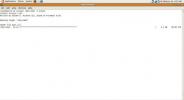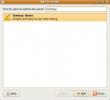Как да инсталирате темата Solarized Dark Colorpack GTK на Linux
Темата Solarized Dark colorpack GTK е стилна тъмна тема с акценти от тъмно зелено и черно, съчетана с различни цветове като розово, липаво зелено, синьо, лилаво и други. Това е отлична тема на GTK за десктопа на Linux за тези, които не харесват леките. Ето как да го настроите в системата си.
Изтегляне Solarized Dark Colorpack
Темата Solarized Dark Colorpack GTK се хоства на уебсайта на темата Gnome-look, така че ако се опитвате да я инсталирате, трябва да я изтеглите от нейната страница на сайта.
Тъй като темата Solarized Dark Colorpack GTK е пакет (оттук и името Colorpack), всяка цветна версия на темата е отделно изтегляне. За да започнете процеса на изтегляне, преминете към Solarized Dark's Страница с вид на Gnomeи кликнете върху секцията „файлове“. Оттам следвайте инструкциите по-долу.
Циан
За да изтеглите Cyan версията на темата, намерете Solarized-Dark-Cyan_1.9.1.zip в раздела Files и кликнете върху синия бутон за изтегляне.
Син
За да получите ръцете си върху темата Blue, кликнете върху бутона за изтегляне до Solarized-Dark-Blue_1.9.1.zip.
оранжев
Искате ли оранжевата версия на Solarized Dark? Изтегли Solarized-Dark-Orange_1.9.1.zip.
пурпурен цвят
За Magenta версията на Solarized Dark изтеглете Solarized-Dark-Magenta_1.9.1.zip
зелен
За да получите темата Green, изтеглете Solarized-Dark-Green_1.9.1.zip от секцията Файлове.
виолетов
За Виолета, вземете Solarized-Dark-Violet_1.9.1.zip от уеб страницата Solarized Dark.
червен
Като червената версия на темата Solarized Dark GTK? Изтегли Solarized-Dark-Red_1.9.1.zip от Gnome-look.
Извличане на соларизиран тъмен цвят
Преди темата Solarized Dark да бъде изпитана на вашия десктоп Linux, файловете трябва да бъдат извлечени от ZIP архива, в който са били изтеглени. За да извлечете ZIP файлове в Linux, можете да използвате файловия мениджър или терминала. В това ръководство ще използваме терминала, тъй като той е много по-бърз.
За да започнете процеса на извличане, отворете прозорец на терминала, като натиснете Ctrl + Alt + T или Ctrl + Shift + T на клавиатурата. След отваряне на прозореца на терминала, стартирайте разархивирай - помагай команда, за да видите дали имате помощната програма Unzip на вашия Linux компютър.
unzip --help
Ако нищо не се случи, когато командата по-горе се изпълни, трябва да инсталирате Unzip. За да направите това, отидете на Pkgs.org, изберете вашата дистрибуция и следвайте инструкциите, за да научите как да го направите.
С Unzip от пътя, можем да използваме CD команда за преминаване в директорията „Изтегляния“.
cd ~ / Изтегляния.
Веднъж в директорията "Изтегляния", можем напълно да извлечем Solarized Dark ZIP архива с отварям се команда.
unzip Solarized-Dark - *. zip
Когато отварям се командата завършва изпълнението, ще бъде създадена папка в вашата директория „Изтегляния“. Името на папката е Solarized-Dark-COLOR.
Моля, обърнете внимание, че „COLOR“ означава типът, който сте изтеглили. Например, ако разархивирате Solarized Dark Cyan, папката ще бъде Solarized-Dark-Cyan.
Инсталиране на Solarized Dark Colorpack
Solarized Dark Colorpack ZIP архив се извършва извличане. Сега е време да започнете инсталирането на темата на вашия Linux компютър. За да започнете инсталацията, отворете прозореца на терминала си. След това следвайте инструкциите за инсталиране, описани по-долу.
На единични потребители
Инсталирането на темата Solarized Dark Colorpack като еднопотребител е добра идея, ако имате само такава потребител на вашия Linux компютър и нямате никаква причина да разрешите на други хора да имат достъп до тема.
За да започнете инсталирането на темата като еднопотребител, използвайте защитен режим команда за създаване на нова папка с име .themes.
mkdir -p ~ / .themes
След като създадете новата папка .themes в домашната си директория, използвайте MV команда да поставите вашата Solarized Dark тема в директорията.
mv Solarized-Dark- * ~ / .themes
Цялата система
Инсталирането на темата Solarized Dark като цялата система ще я направи достъпна за всички потребители на Linux в системата, а не само за вас. Преместете прозореца на терминала в директорията „Изтегляния“ с CD команда за стартиране на инсталацията.
cd ~ / Изтегляния
Повдигнете терминала до корен с sudo -s
sudo -s
Използвайки MV команда, поставете темата Solarized Dark GTK в /usr/share/themes/ директория.
mv Solarized-Dark- * / usr / share / теми /
Активиране на Solarized Dark Colorpack
Solarized Dark Colorpack е настроен на вашия компютър с Linux, но процесът не е завършен. Последната стъпка на процеса е да се даде възможност на Solarized Dark Colorpack като тема GTK по подразбиране на работния плот на Linux.

За да активирате темата Solarized Dark Colorpack GTK на работния плот на Linux, започнете, като отворите областта „Настройки“ на десктопа на Linux. След това, след като сте го направили в областта „Настройки“, потърсете „Теми“ и променете текущата тема, която вашият работен плот използва, на темата Solarized Dark, инсталирана от цветния пакет.

Имате проблеми с активирането на Solarized Dark Colorpack на вашия Linux компютър? Изберете средата на работния плот от списъка по-долу, за да разберете как точно да промените темата по подразбиране.
- канела
- Gnome Shell
- LXDE
- мате
- Budgie
- xfce4
Търсене
скорошни публикации
Инсталиране и използване на Scribus Publisher в Ubuntu Linux
Ако трябва да създадете документи за визуална комуникация за профес...
Как да възстановим изтритите файлове / данни в Ubuntu Linux
Ако използвате Windows, има много3-та страна инструменти, които мог...
Добавяне и използване на инструмент Tomboy Notes в Ubuntu Linux
Tomboy е инструмент за настолни бележки в Ubuntu Linux, който е час...